Apple ist mit der Veröffentlichung von iOS 13 in den Bereich der iPhone-Anpassung eingestiegen. iOS 13 führte einen systemweiten Dunkelmodus ein und in iOS 14 wurde Widget-Unterstützung eingeführt.
Außerdem bietet jede neue Version von iOS neue Anpassungsoptionen. Mit der neu eingeführten öffentlichen Betaversion von iOS 18 können Sie die Farben der iPhone-App nativ ändern.
Außerdem bietet Ihnen iOS 18 drei Farboptionen für die App-Symbole: Dunkelmodus, Tönung und automatisches Umschalten zwischen Hell- und Dunkelmodus.
Verwenden der App-Symbole für den Dunkelmodus auf dem iPhone
Unter iOS 18 können Sie die Farbe der App-Symbole auf Dunkel ändern, unabhängig davon, welches Systemdesign Sie verwenden. Sie können die App-Symbole im Dunkelmodus verwenden, auch wenn Sie den Hellmodus auf Ihrem iPhone verwenden.
Wenn Sie also die App-Symbole für den Dunkelmodus auf dem iPhone in iOS 18 verwenden möchten, müssen Sie Folgendes tun.
1. Stellen Sie zunächst sicher, dass auf Ihrem iPhone die neueste öffentliche Betaversion von iOS 18 läuft. Wenn Sie Hilfe benötigen, folgen Sie unserer Anleitung zum Herunterladen und Installieren der öffentlichen Betaversion von iOS 18 .
2. Wechseln Sie zum Startbildschirm Ihres iPhones. Drücken und halten Sie anschließend in einem leeren Bereich.
3. Tippen Sie in den Optionen des Startbildschirms oben links auf „Bearbeiten“ .
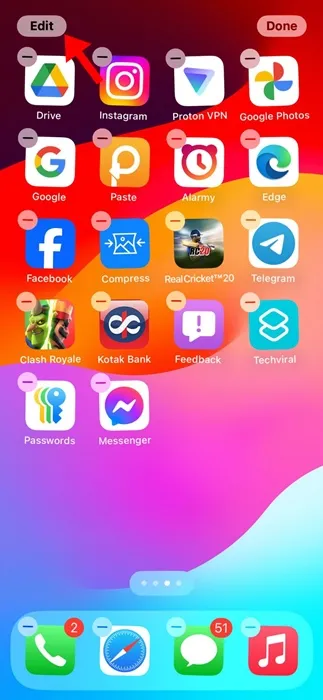
4. Wählen Sie im angezeigten Menü „ Anpassen“ aus .
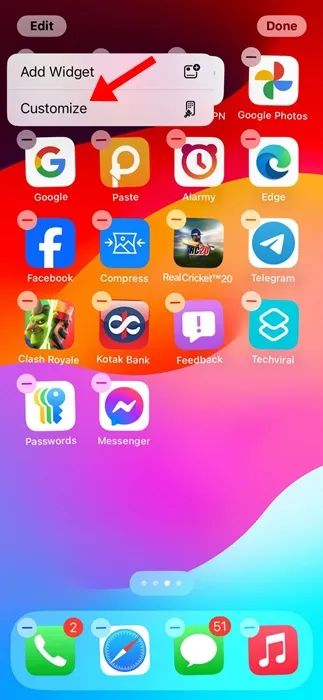
5. Unten wird ein Menü eingeblendet, in dem Sie zwischen einem kleinen und einem großen App-Symbol wählen können. Wenn Sie das große Symbol auswählen, werden die Namen der App-Symbole ausgeblendet.
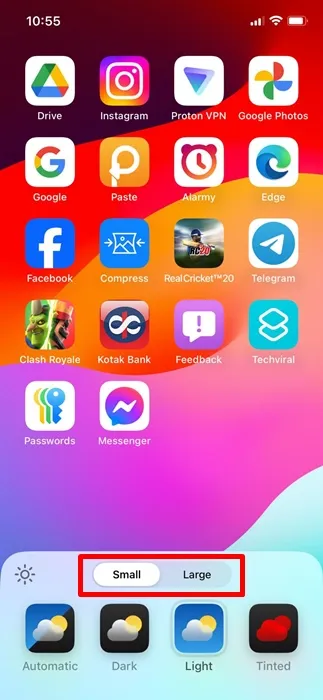
6. Die App-Symbole haben auch unterschiedliche Farbmodi: Automatisch, Dunkel, Hell und Getönt.
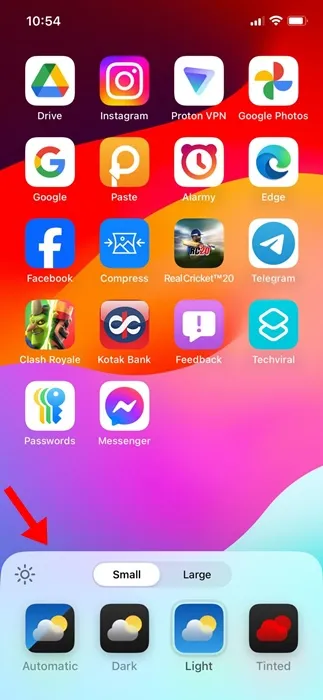
7. Um die App-Symbole im Dunkelmodus zu verwenden, wählen Sie Dunkel .
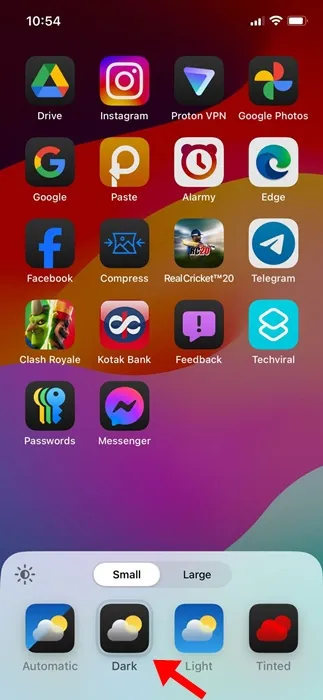
8. Wenn Sie möchten, dass das App-Symbol je nach Tageszeit automatisch wechselt, wählen Sie die Option „Automatisch“. Bitte beachten Sie: Wenn Sie „Automatisch“ tagsüber auswählen, werden die App-Symbole erst nachts dunkel.
9. Mit der getönten Option können Sie ein einfarbiges App-Symbol im Dunkelmodus einrichten. Dies ist perfekt, wenn Sie möchten, dass sich das App-Symbol an die Akzentfarbe Ihres Hintergrundbilds anpasst.
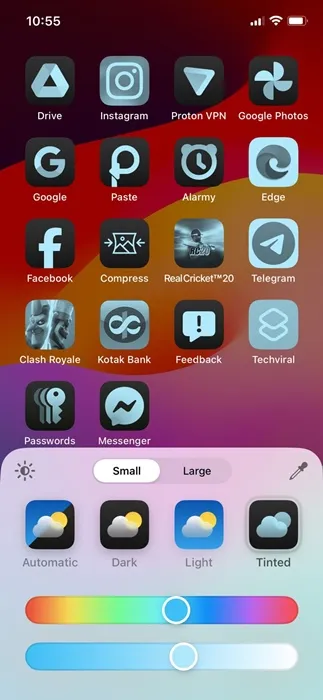
Derzeit gibt es keine Möglichkeit, die Farbe eines einzelnen App-Symbols zu ändern oder den Dunkelmodus darauf anzuwenden. Der Dunkelmodus und die Tönungsoption gelten sowohl für Erst- als auch für Drittanbieter-Apps.
In dieser Anleitung wird erklärt, wie Sie App-Symbole im Dunkelmodus auf dem iPhone verwenden. Wenn Sie weitere Hilfe beim Ändern der App-Symbolfarben unter iOS 18 benötigen, lassen Sie es uns in den Kommentaren wissen. Wenn Sie diese Anleitung hilfreich finden, vergessen Sie nicht, sie mit Ihren Freunden zu teilen.
Schreibe einen Kommentar